Como carregar o Surface
Veja algumas informações sobre como carregar o Surface e quais fontes de energia licenciadas pela Microsoft estão disponíveis para o Surface.
Conectar seu carregador
Para começar a carregar o Surface, conecte a fonte de alimentação projetada para o Surface a uma fonte de energia: uma saída de parede, uma faixa de energia ou um protetor contra surtos.
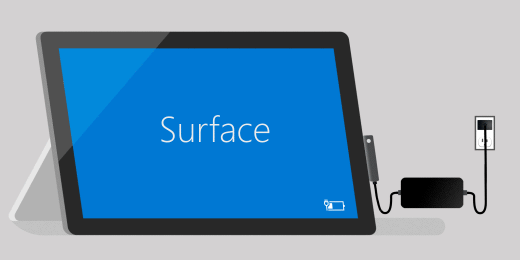
Você pode conectar o conector de carregamento à porta de carregamento no Surface em qualquer direção.
Quando a fonte de alimentação estiver conectada ao Surface e conectada a uma fonte de energia, o indicador LED na ponta do conector de carregamento será aceso quando o Surface estiver recebendo energia. Se o indicador LED não estiver aceso, você poderá ter um problema com a fonte de alimentação. Para obter mais informações, confira O que fazer se a fonte de alimentação ou carregador do Surface não funcionar.
O ícone Bateria no lado direito da barra de tarefas mostra um plugue elétrico quando o Surface está carregando. Passe o mouse sobre o ícone para obter informações sobre o carregamento e a bateria status, incluindo a porcentagem de energia restante. Pode levar algumas horas para carregar totalmente a bateria quando está vazia. Se você estiver usando seu Surface para atividades com uso intensivo de energia, como jogos ou streaming de vídeo enquanto estiver carregando, pode levar mais tempo para carregar.
Alguns dispositivos Surface dão suporte ao Carregamento Rápido e permitem carregar seu Surface usando o Tipo-C USB. Para obter mais informações, consulte USB-C e Carregamento Rápido para o Surface.
Comprar uma fonte de energia
Se você estiver interessado em comprar uma fonte de energia adicional ou atualizar sua fonte de alimentação, consulte Fontes de energia do Microsoft Surface na Microsoft Store.
As fontes de alimentação do Surface foram projetadas para funcionar com o Surface. É altamente recomendável usar somente uma fonte de alimentação original Microsoft ou licenciada pela Microsoft, a que veio com seu Surface ou foi comprada separadamente, para carregar a bateria.
Importante: compatibilidade de terceiros
Alguns acessórios de terceiros podem ser incompatíveis com o seu dispositivo ou são potencialmente falsificados, por isso recomendamos fortemente que você compre e use somente dispositivos ou acessórios originais Microsoft ou licenciados pela Microsoft. O uso de acessórios, baterias e dispositivos de carregamento incompatíveis ou falsificados pode resultar em danos ao dispositivo e representar um possível risco de incêndio, explosão ou falha de bateria que leve a ferimentos graves ou outros riscos graves. Os danos causados pelo uso com produtos, não fabricados, licenciados ou fornecidos pela Microsoft não são cobertos pela garantia de hardware.
informações normativas e sobre segurança
Para exibir as informações de segurança e regulamentação para fontes de energia surface e surface, incluindo informações de envio e segurança do cabo de alimentação ac, consulte Avisos e instruções de segurança do produto.
Veja algumas informações sobre como carregar o Surface e quais fontes de energia licenciadas pela Microsoft estão disponíveis para o Surface.
Conectar seu carregador
Para começar a carregar o Surface, conecte a fonte de alimentação projetada para o Surface a uma fonte de energia: uma saída de parede, uma faixa de energia ou um protetor contra surtos.
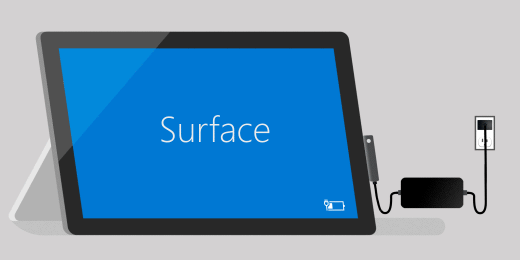
Você pode conectar o conector de carregamento à porta de carregamento no Surface em qualquer direção. (Para o Surface 3, o conector de carregamento deve ser conectado com o cabo se estendendo para baixo e o indicador LED voltado para você.)
Quando a fonte de alimentação estiver conectada ao Surface e conectada a uma fonte de energia, o indicador LED na ponta do conector de carregamento será aceso quando o Surface estiver recebendo energia. Se o indicador LED não estiver aceso, você poderá ter um problema com a fonte de alimentação. Para obter mais informações, confira O que fazer se a fonte de alimentação ou carregador do Surface não funcionar.
O ícone Bateria no lado direito da barra de tarefas mostra um plugue elétrico quando o Surface está carregando. Passe o mouse sobre o ícone para obter informações sobre o carregamento e a bateria status, incluindo a porcentagem de energia e tempo restantes. Pode levar algumas horas para carregar totalmente a bateria quando está vazia. Se você estiver usando seu Surface para atividades com uso intensivo de energia, como jogos ou streaming de vídeo enquanto estiver carregando, pode levar mais tempo para carregar.
Alguns dispositivos Surface dão suporte ao Carregamento Rápido e permitem carregar seu Surface usando o Tipo-C USB. Para obter mais informações, consulte USB-C e Carregamento Rápido para o Surface.
Comprar uma fonte de energia
Se você estiver interessado em comprar uma fonte de energia adicional ou atualizar sua fonte de alimentação, consulte Fontes de energia do Microsoft Surface na Microsoft Store.
As fontes de alimentação do Surface foram projetadas para funcionar com o Surface. É altamente recomendável usar somente uma fonte de alimentação original Microsoft ou licenciada pela Microsoft, a que veio com seu Surface ou foi comprada separadamente, para carregar a bateria.
Importante: compatibilidade de terceiros
Alguns acessórios de terceiros podem ser incompatíveis com o seu dispositivo ou são potencialmente falsificados, por isso recomendamos fortemente que você compre e use somente dispositivos ou acessórios originais Microsoft ou licenciados pela Microsoft. O uso de acessórios, baterias e dispositivos de carregamento incompatíveis ou falsificados pode resultar em danos ao dispositivo e representar um possível risco de incêndio, explosão ou falha de bateria que leve a ferimentos graves ou outros riscos graves. Os danos causados pelo uso com produtos, não fabricados, licenciados ou fornecidos pela Microsoft não são cobertos pela garantia de hardware.
informações normativas e sobre segurança
Para exibir as informações de segurança e regulamentação para fontes de energia surface e surface, incluindo informações de envio e segurança do cabo de alimentação ac, consulte Avisos e instruções de segurança do produto.











